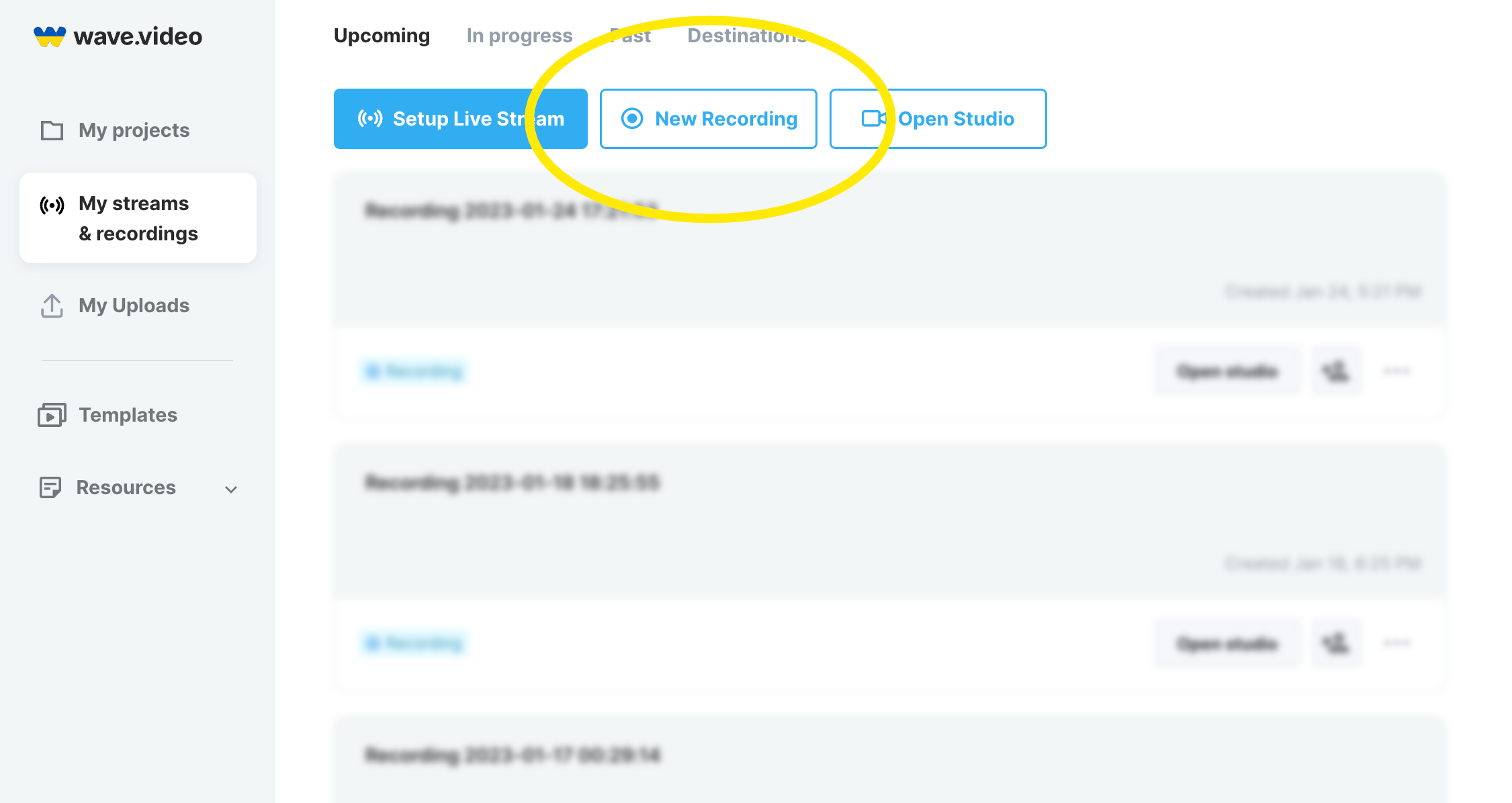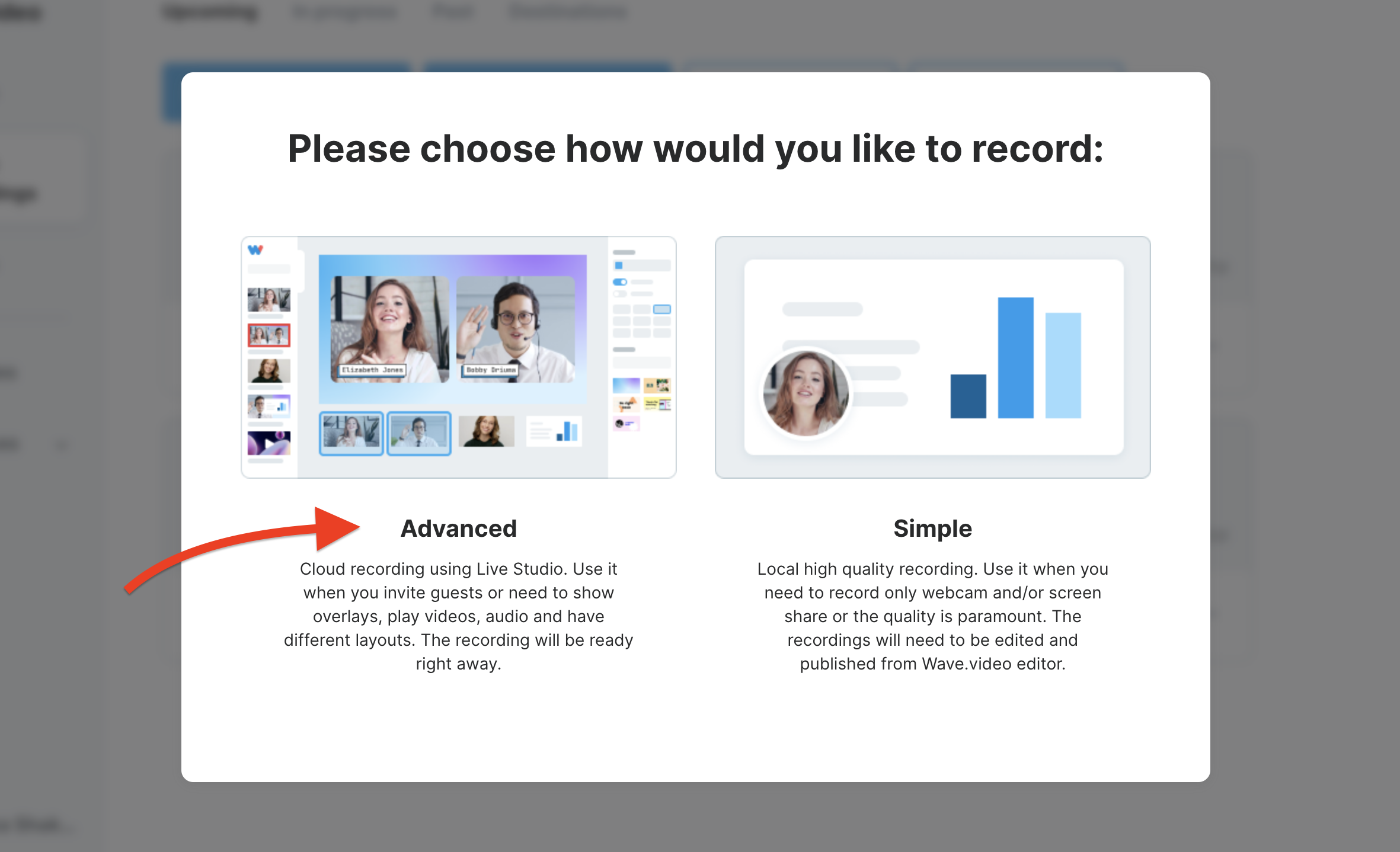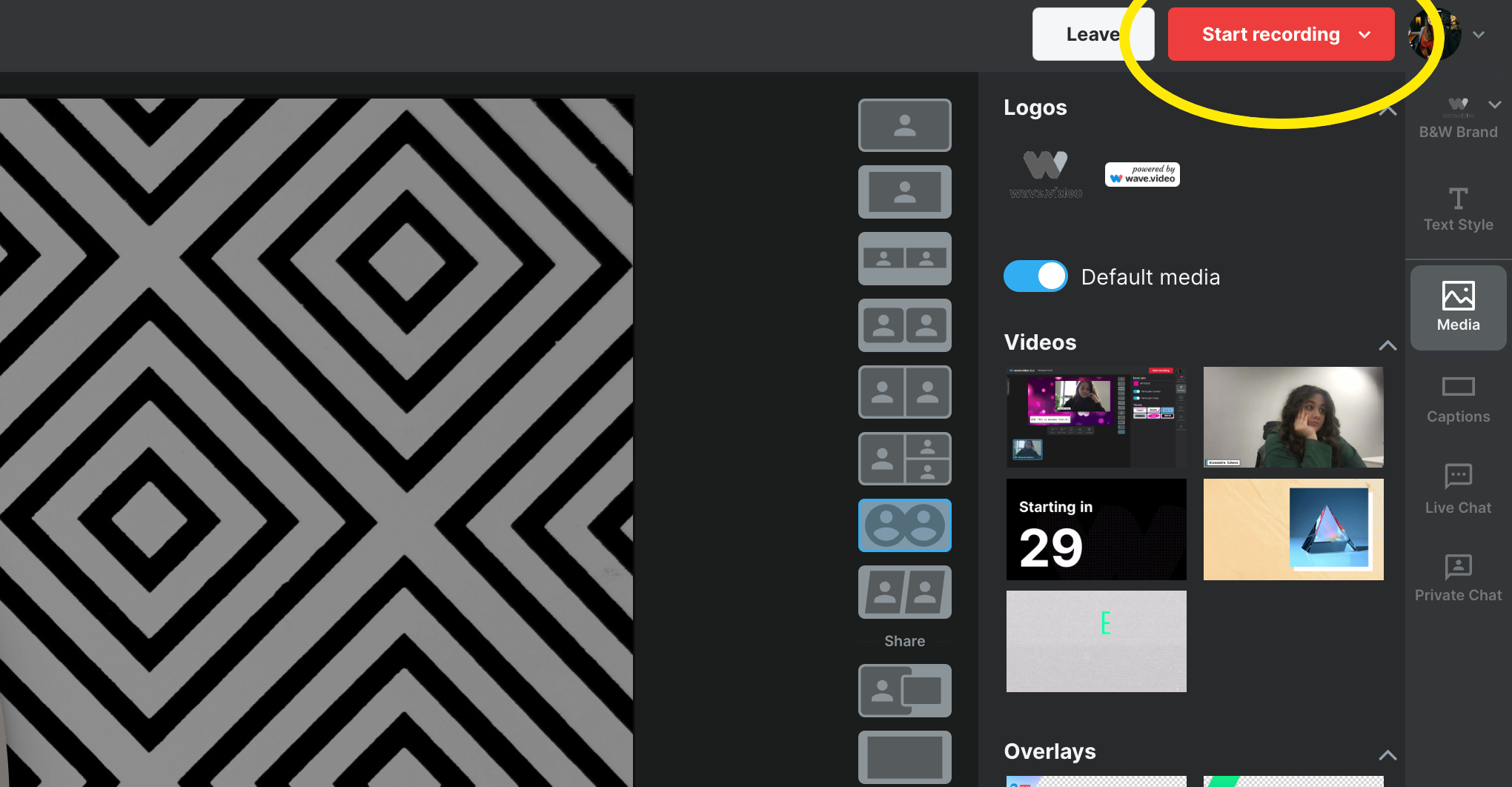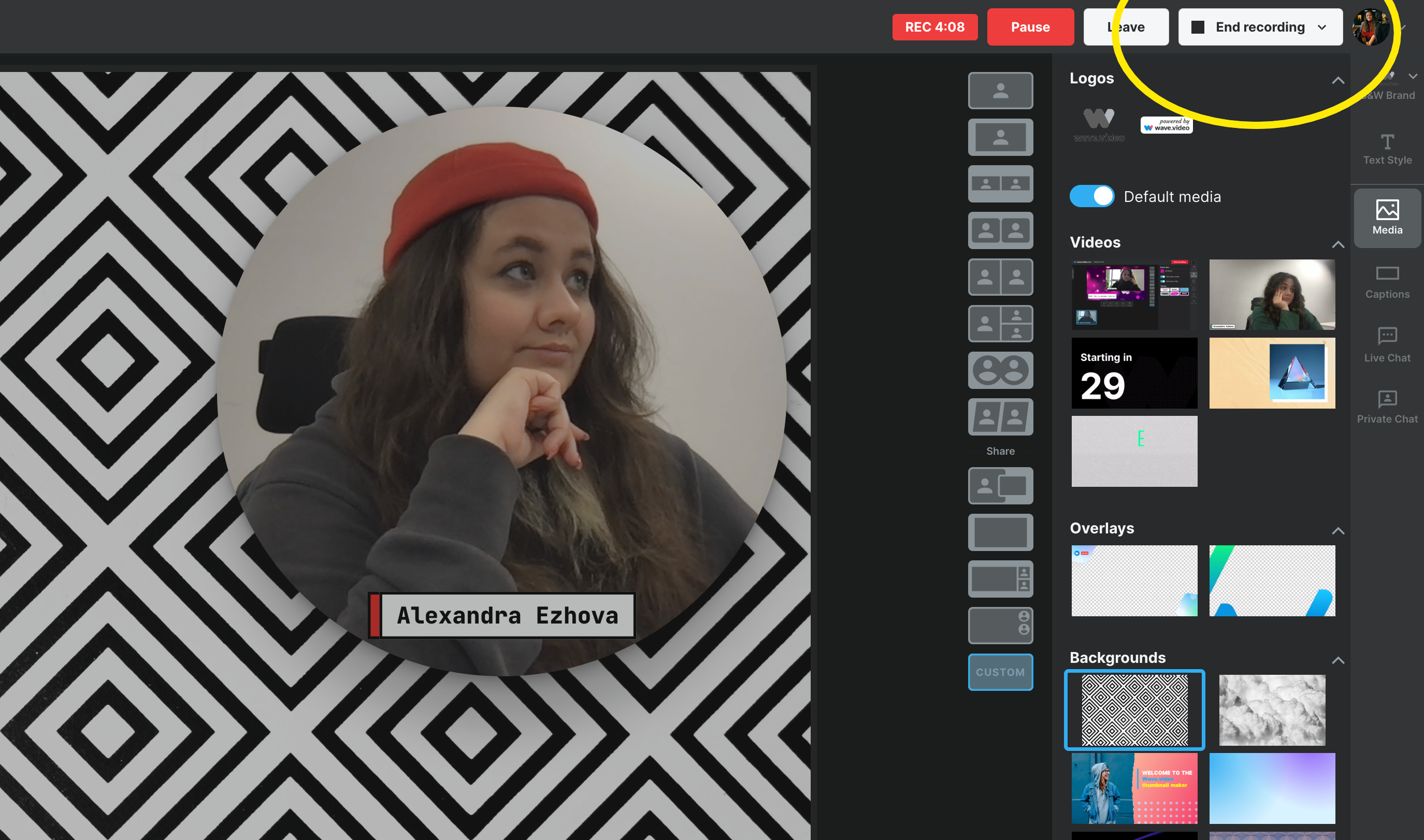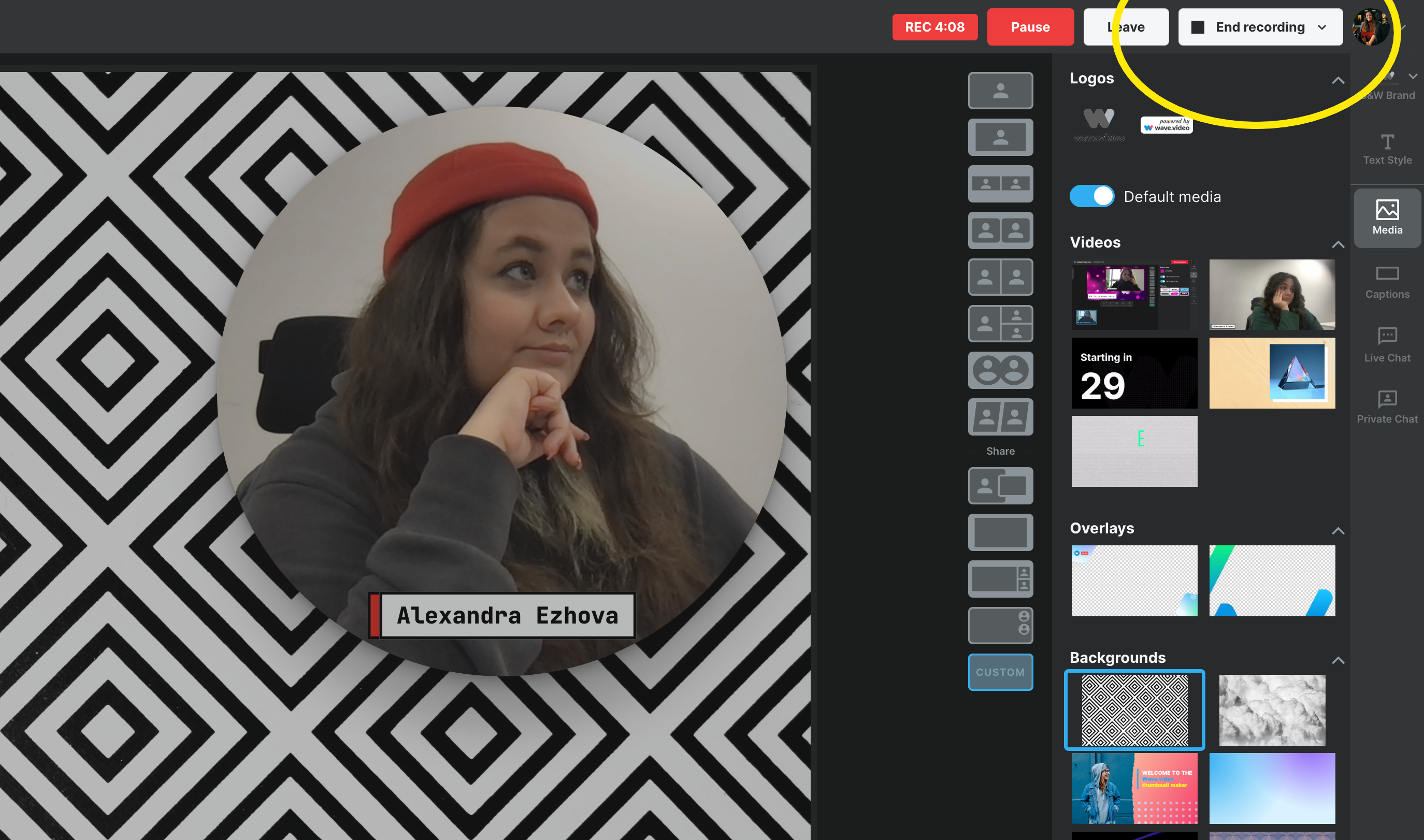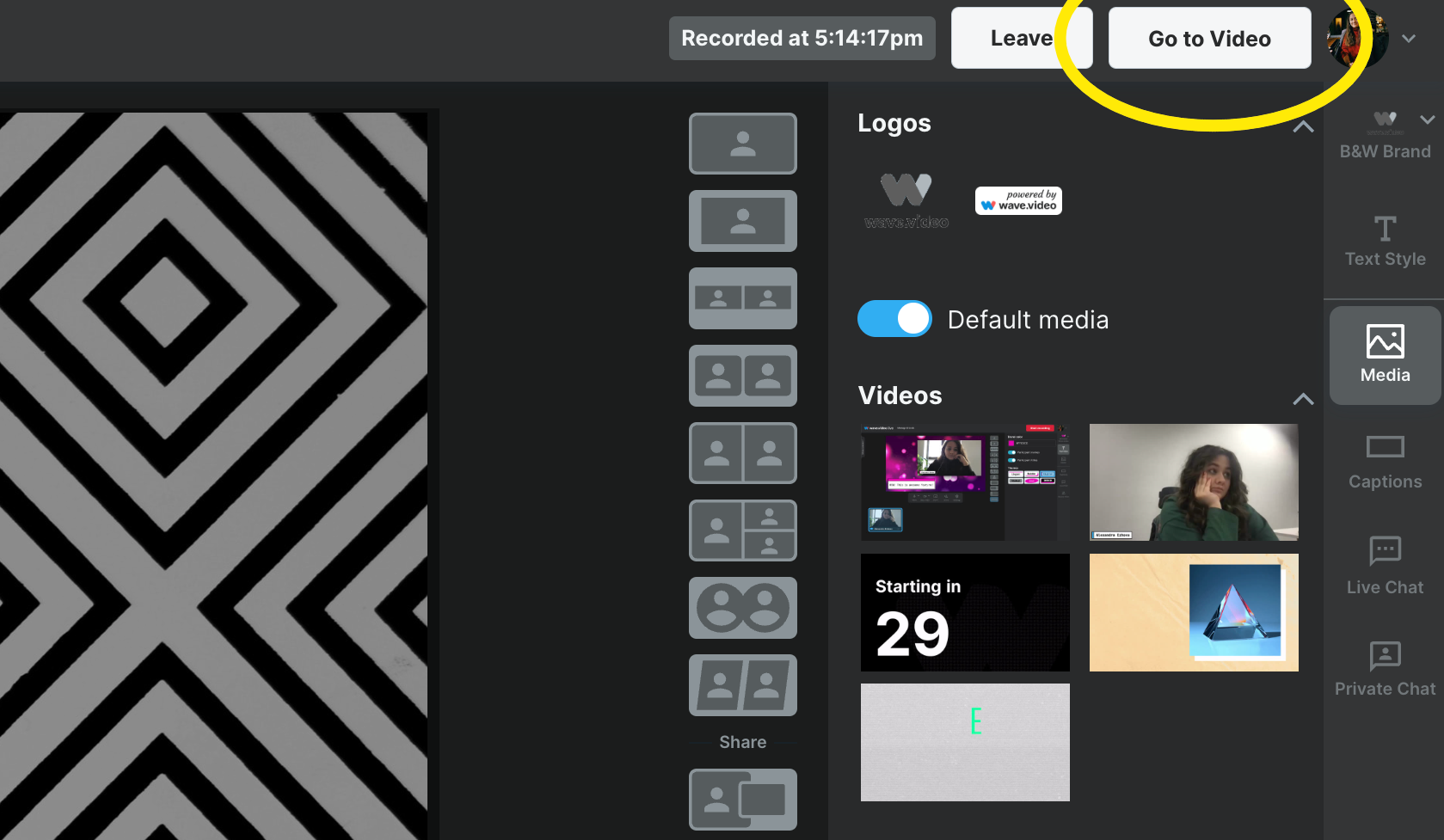Cómo grabar la pantalla y la cámara web con Wave.video
Wave.video es una plataforma multifuncional que te permite no sólo editar vídeos, crear miniaturas y transmitir a varias plataformas a la vez, sino también grabar tu pantalla y tu cámara web. Puedes grabar seminarios web, vídeos de tertulianos y un vídeo para saludar a tus amigos y familiares en ocasiones especiales en el estudio.
Vaya a Mis proyectos, haga clic en Mis streams y grabaciones. Ahora estás en el espacio donde se almacenan todos tus streams. Haga clic en el botón Nueva grabación.
Elija el modo Avanzado si desea abrir el estudio de grabación y disponer de muchos ajustes que puede modificar.
Si sólo necesitas grabar tu pantalla sin ningún otro ajuste, echa un vistazo a este sencillo artículosobre cómo hacerlo.
En el estudio de grabación, puedes ajustar la pantalla y las cámaras como quieras en la grabación. Utilice diferentes escenas, invite a invitados a participar en la grabación, active los subtítulos, añada archivos multimedia adicionales y comparta su pantalla, de modo que, en general, aproveche al máximo Wave.video studio.
Cuando hayas terminado con los preparativos, haz clic en Iniciar grabación.
El programa te preguntará si quieres añadir una breve introducción antes de que comience la grabación, elegir una de las opciones estándar, añadir una personalizada o simplemente iniciar la grabación.
Nota: Para saber más sobre las escenas, lee Cómo trabajar con escenas en Live Studio. En este artículo aprenderás a crear escenas, gestionarlas y divertirte en el estudio.
En el panel superior, puedes ver el tiempo de grabación y tres botones más:
Pausa - utilízalo para hacer una pausa.
Salir - detener la grabación y salir sin guardar el vídeo
Finalizar grabación: haz clic en él para finalizar la grabación y guardar el resultado.
El vídeo grabado se guardará automáticamente en Mis proyectos. Ahora puedes hacer clic en Ir al vídeo para ver el resultado, probablemente, editarlo en Wave.video y descargarlo, o volver a él cuando quieras.
Más información sobre contenidos pregrabados y grabados: